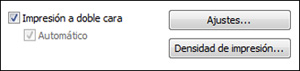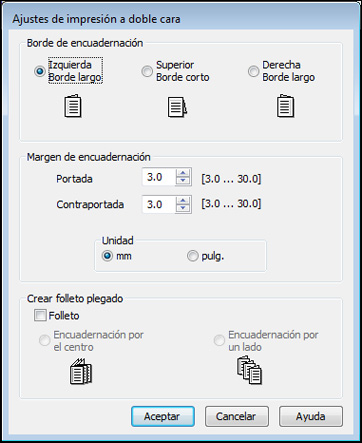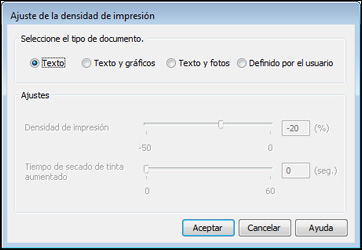Puede
imprimir en ambos lados del papel cuando selecciona la casilla de
verificación Impresión a doble cara
en la ficha Principal. La impresión a doble cara automática
solamente está disponible si tiene papel normal de estos tamaños
cargado en el producto: Carta (8,5 × 11 pulg.
[216 × 279 mm]) y A4 (8,3 × 11,7
pulg. [210 × 297 mm]).
Nota: Algunas
opciones pueden estar preseleccionadas o no estar disponibles,
dependiendo de los otros ajustes que ha elegido o si está
accediendo al producto a través de una red.